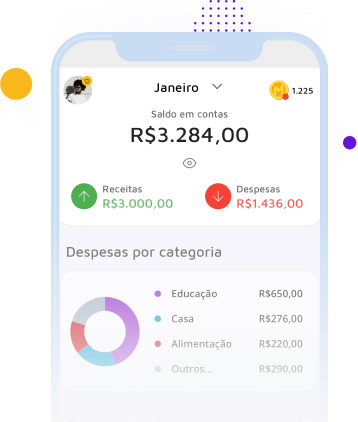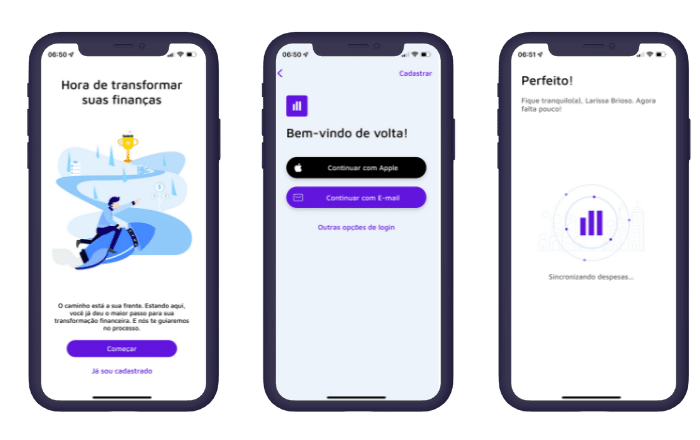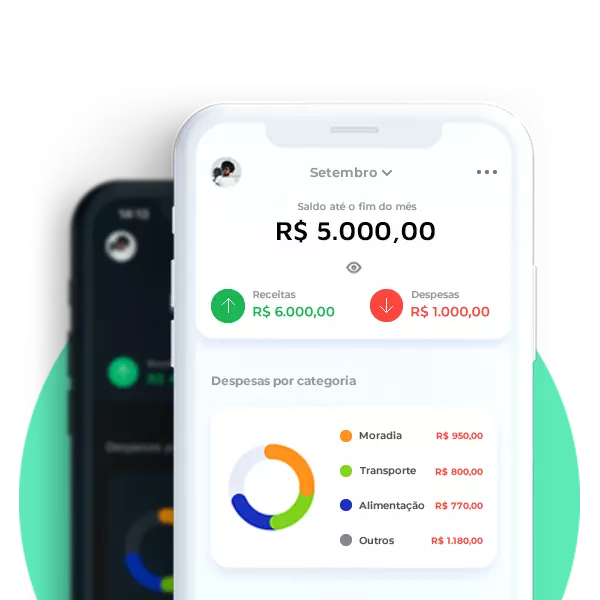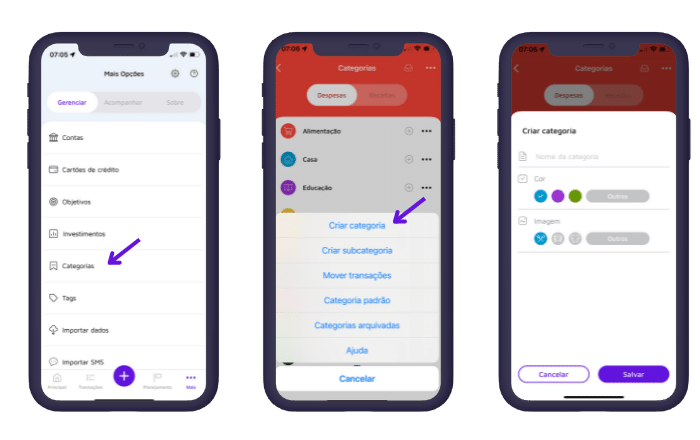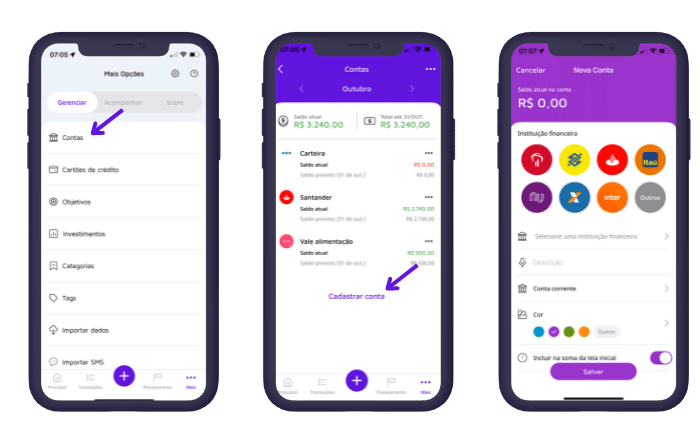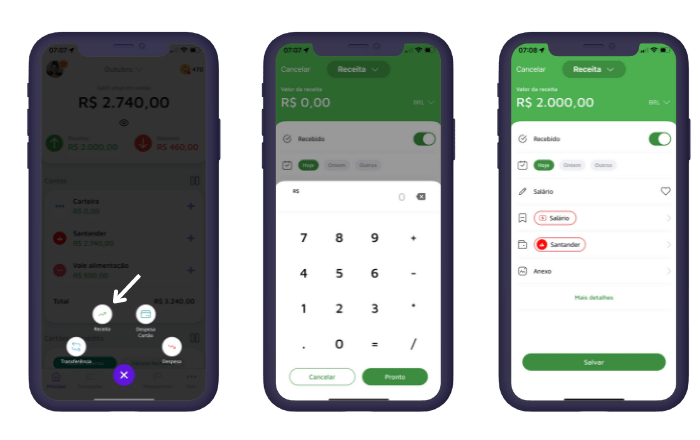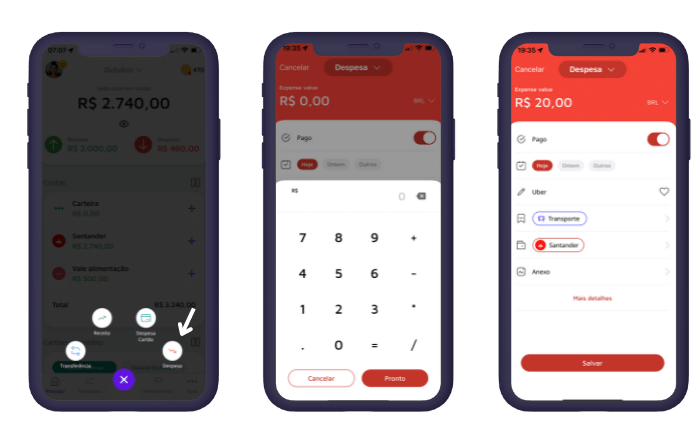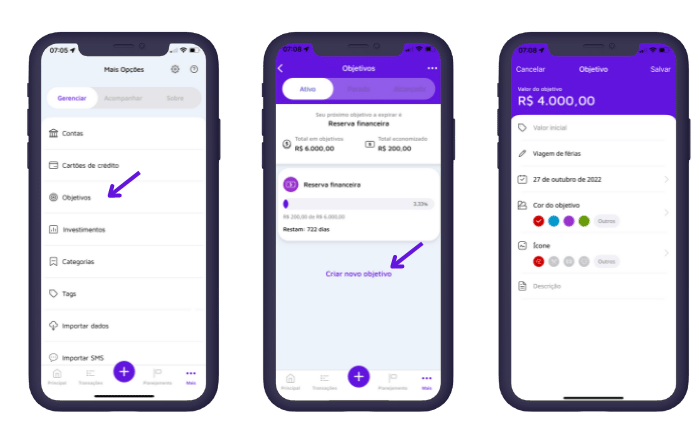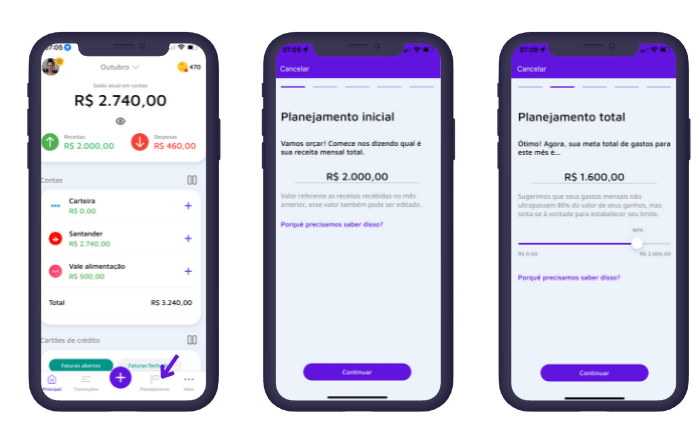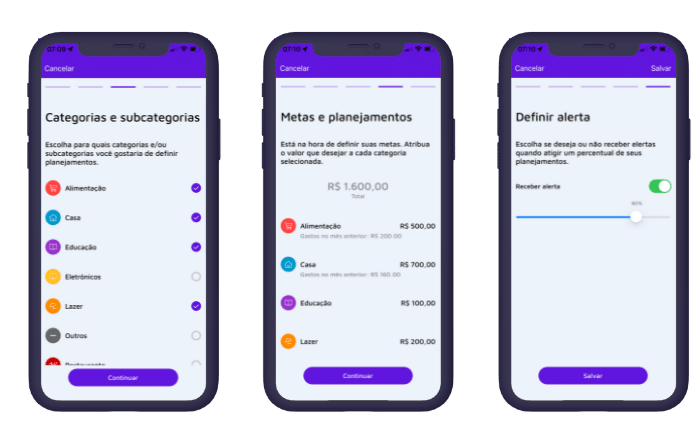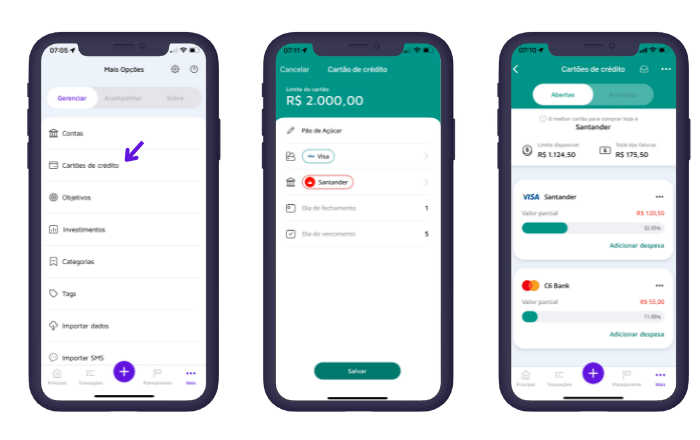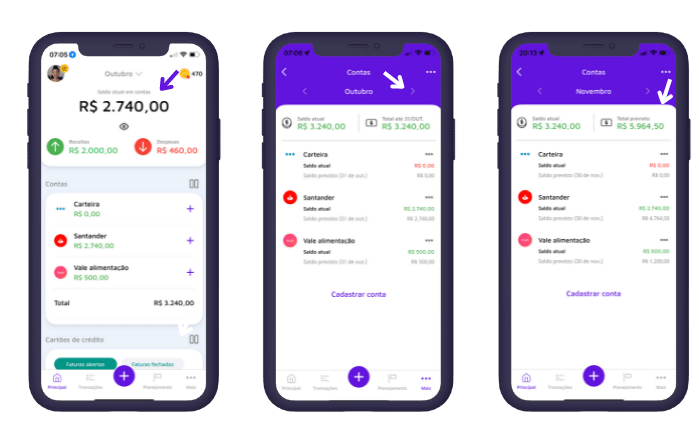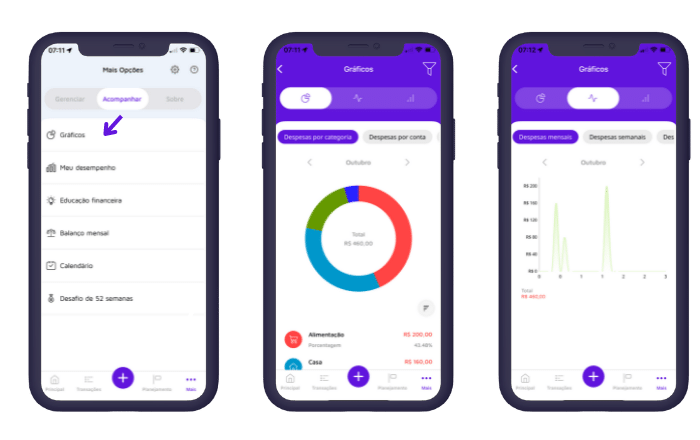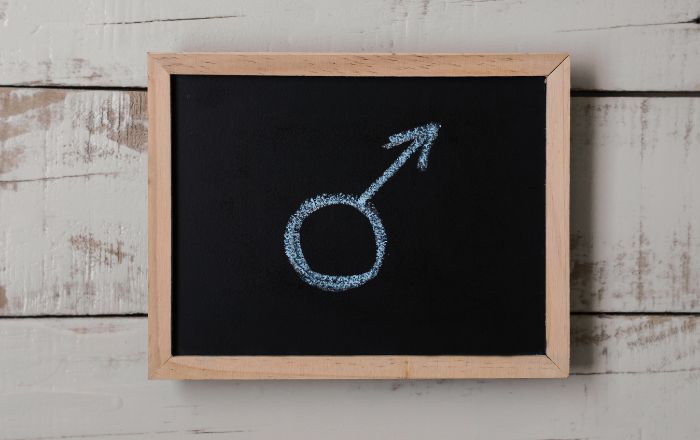Como utilizar o aplicativo de controle financeiro Mobills? Veja o passo a passo!
O Mobills app é o aplicativo de controle financeiro mais baixado do Brasil. Confira o passo a passo de como utilizar para organizar as suas finanças pessoais!
Artigo escrito por Larissa Brioso em 19 de Junho de 2023
Você já chegou no fim do mês sem saber para onde o seu dinheiro tinha ido? Isso é mais comum do que imaginamos, e utilizar uma ferramenta como um aplicativo de controle financeiro faz toda a diferença nessas horas.
O gerenciador financeiro da Mobills é uma dessas soluções e o melhor é que ele é muito mais que um aplicativo. Você pode acessar a nossa ferramenta em seu celular, Android ou iOS, e ainda pela web em seu computador ou tablet.
Nessa ferramenta de organização das finanças pessoais é possível:
- Personalizar categorias, subcategorias e tags que vão te ajudar a caracterizar suas movimentações financeiras;
- Criar contas, facilitando a visualização do seu saldo geral;
- Cadastrar receitas e despesas;
- Criar objetivos que vão te guiar na conquista dos seus sonhos;
- Definir planos financeiros e alertas de despesas para fechar o mês com o saldo positivo;
- Gerenciar cartões de crédito;
- E analisar relatórios e gráficos personalizados que vão te ajudar a entender como otimizar a sua renda.
Entre outras funcionalidades pensadas em melhorar e facilitar o controle da sua vida financeira, unificando o que você precisa saber em uma só ferramenta.
Vamos ver na prática como funciona?
Como utilizar o aplicativo de controle financeiro da Mobills
Criamos um passo a passo para te guiar na utilização da nossa plataforma. Apesar da descrição ser focada no aplicativo, saiba que é possível identificar facilmente o que precisa na web.
Além disso, se ficar com dúvida quanto a algum conceito que utilizamos, pode verificar o tópico Conceitos básicos ou entrar em contato com o nosso time de atendimento.
Vamos para o primeiro passo?
1. Cadastro ou login
Primeiro, você precisa fazer o seu cadastro ou login, pode ser no aplicativo ou no computador. Vamos utilizar o aplicativo para te ensinar o passo a passo neste guia.
Se já é cadastrado, escolha a sua forma de login: Google, E-mail, Apple ou Facebook.
Caso deseje criar ainda o cadastro, clique em ‘Começar', informe o seu objetivo e escolha uma das formas de cadastro.
Mobills Controle Financeiro Pessoal
Organize suas finanças de forma definitiva com o Mobills
2. Categorias e subcategorias
Após acessar a nossa ferramenta, em mais opções, clique em ‘Categorias’ e verifique as categorias e subcategorias que vêm por padrão. Caso queira adicionar ou arquivar alguma é bastante simples.
Clique nos … de mais opções e depois em ‘Criar categoria’. Digite o nome da sua categoria, por exemplo, ‘Viagens’, selecione uma cor e ícone que representa sua nova categoria. Depois, é só clicar em ‘Salvar’.
Para adicionar uma nova subcategoria, clique no ícone de soma (+) ao lado da categoria. É possível editar também sua categoria, clicando em cima dela ou nos “…”.
Faça o mesmo processo nas categorias e subcategorias de receitas.
3. Conta manual e automática
Agora, vamos atualizar o gerenciador com as contas que possui. Cada conta representa um lugar onde você tem dinheiro. Por padrão, a conta ‘Carteira' já vem criada. Mas, se você recebe salário no Santander, por exemplo, deve criar uma conta chamada ‘Santander'.
Vamos aprender como criar contas no Mobills?
Volte para a tela de mais opções e clique em ‘Contas’, em seguida clique novamente em mais opções. Ao abrir a lista de opções, você vai ver que existem contas ‘automáticas’, ou seja, se você cadastrar uma conta que está integrada com a nossa plataforma, tudo que entrar e sair dessa conta será registrado automaticamente.
Para criar uma conta automática é preciso informar seu CPF e senha do aplicativo do seu banco ou internet banking. Em alguns casos também serão solicitados os números da agência e conta.
Importante: Saiba que seguimos a Lei Geral de Proteção de Dados (LGPD), que todos os seus dados estão seguros conosco e não realizamos nenhuma transação financeira em seu nome. Confira a nossa política de privacidade!
Caso prefira uma conta manual, escolha uma das opções sugeridas ou clique em ‘Outros’. Informe quanto possui no momento atual nesta conta e escolha a imagem que representa a instituição financeira.
Em descrição coloque o nome da instituição, informe o tipo de conta e selecione uma cor. Caso não queira visualizar esse dinheiro na sua tela inicial da nossa plataforma, desative a opção de incluir o valor no saldo que aparece em nossa tela inicial.
Repita o processo para todas as contas que possui, até mesmo a conta em que recebe seu vale alimentação, caso tenha.
Com categorias e contas criadas, agora você consegue cadastrar suas receitas e despesas da forma que mais condiz com a sua realidade.
4. Receitas
Na tela inicial do app, clique em +, depois clique em ‘Receita’, informe o valor recebido, e informe a data de recebimento.
Caso não tenha recebido ainda, você pode colocar uma data para receber no futuro e desmarcar a opção de ‘recebido’. Assim, quando estiver próximo da data, nossa ferramenta vai mostrar que você tem dinheiro a receber.
É possível ver também na tela de receita, quanto tem para receber mês a mês.
Para finalizar, especifique na descrição o tipo de receita, como ‘Salário’, escolha a categoria que melhor se encaixa e a conta onde deve receber.
Você pode ainda cadastrar essa receita como recorrente, e ela se repetirá todos os meses, ou definir um período que deseja que ela se repita; adicionar mais informações sobre ela em ‘Nota’, adicionar uma tag, ativar o lembrete ou ignorar a receita caso não queira considerá-la em seu saldo.
5. Despesas
Para adicionar uma despesa você vai repetir o mesmo processo. A principal diferença é que, sempre que efetivar uma despesa, terá o valor descontado na conta escolhida. Pois, assim, você saberá exatamente quanto tem ainda disponível em suas contas considerando os seus gastos.
Além disso, as tags são mais utilizadas nas despesas. Por exemplo, se você gastou com aplicativos de transporte e utiliza mais de um com frequência, pode criar uma tag para cada a fim de saber quanto gasta com cada um.
6. Objetivos e metas
Agora chegou a hora de criarmos objetivos. Afinal, sem objetivos e metas claras fica difícil realizarmos os nossos sonhos, concorda?
Em mais opções, clique em ‘Objetivos’ e depois em ‘Criar novo objetivo’. Escolha uma das opções que aparece ou crie um novo objetivo do zero.
Informe quanto esse objetivo vai lhe custar, quanto já tem guardado para ele (se tiver), dê um nome para o seu objetivo e um prazo para conclusão.
Escolha também uma cor, ícone que representa e descreva em detalhes o que quer com esse objetivo. Depois, clique em salvar.
Com objetivos criados, você vai definir planos financeiros que vão te ajudar a guardar dinheiro para os seus objetivos.
7. Planejamento financeiro
Na seção de planejamento financeiro do app, clique em adicionar um novo, informe o valor máximo que pretende gastar, ajuste o percentual de gastos sabendo que o ideal é poupar cerca de 20% da sua renda todos os meses, escolha as categorias e subcategorias que deseja definir teto de gastos, depois informe qual o valor máximo que pretende gastar com elas.
Ative o alerta de despesas para ser avisado sempre que chegar no limite de gastos definido, e salve o seu planejamento.
Sempre que cadastrar despesas das categorias informadas no plano, vai conseguir ver quanto tem ainda disponível para gastar com elas segundo o seu planejamento.
8. Cartão de crédito
Além das contas, é possível gerenciar cartões de crédito também na nossa ferramenta. Em ‘Cartões de crédito’ clique em ‘adicionar cartão’, escolha um cartão com integração automática ou manual.
Lembre-se que os seus dados estão seguros conosco! Informe seu limite de crédito, o nome do cartão, bandeira, conta onde paga a fatura, data de fechamento e vencimento.
Para registrar uma despesa de cartão manual, clique na opção ‘Despesa de cartão de crédito', que é diferente de outras despesas debitadas diretamente das suas contas.
Nos detalhes da despesa, verifique o cartão que fez a compra, a data de fatura, e se é uma despesa parcelada. As demais informações seguem o padrão das despesas comuns.
Para ver quanto deve em cada cartão, pode escolher o cartão desejado e acompanhar os meses que deseja.
9. Saldo previsto
Ah, vale destacar que você consegue ver tanto o seu saldo previsto quanto as despesas previstas para cada mês, considerando também as faturas dos seus cartões. Demais, né?
Com a nossa ferramenta você não precisa acessar cada conta ou app do cartão para ver quanto tem ou deve.
10. Gráficos e relatórios personalizados
Após fazer os seus registros, é muito importante analisar relatórios e gráficos personalizados que vão te ajudar a entender como otimizar a sua renda.
Ao ver que está gastando demais com uma categoria que não é essencial, ou que boa parte da sua renda está comprometida com o pagamento de faturas, é hora de repensar suas decisões para manter a sua saúde financeira.
Conceitos financeiros básicos
Conhecer alguns conceitos básicos da plataforma faz com que o seu controle financeiro seja feito da forma mais descomplicada possível.
Abaixo, selecionamos os conceitos mais presentes em qualquer controle financeiro dentro do Mobills:
Categorias e Subcategorias
As categorias são tudo aquilo que você usa para saber de onde seu dinheiro vem ou para onde ele vai. Logo, as categorias funcionam como características das suas receitas ou despesas.
Ao fazer as compras do mês, por exemplo, pode utilizar a categoria ‘Alimentação' e a subcategoria ‘Supermercado', para ser mais específico.
Contas
Consideramos ‘Conta' todo lugar onde você guarda dinheiro. Ou seja, se você guarda dinheiro na carteira deve ter uma conta “carteira” cadastrada em nossa plataforma, o mesmo para as contas bancárias e carteiras de pagamentos que possui.
Receita
Uma receita soma dinheiro na sua conta. Por exemplo, seu salário é uma receita, um prêmio em dinheiro que recebe, o dinheiro extra que entra ou ainda o seu vale alimentação, entre outros.
Despesa
Uma despesa é tudo aquilo que subtrai dinheiro da sua conta, estando relacionada aos seus gastos do dia a dia, com combustível, passagem de ônibus, plano de saúde, alimentação etc.
Objetivos e metas
Um objetivo é um alvo definido em metas. Logo, as metas são pequenas tarefas que contribuem para a conquista de objetivos.
Ou seja, a resposta para a pergunta “Onde eu quero estar daqui a 10 anos?” é o objetivo, já a pergunta “O que eu posso fazer para chegar onde desejo daqui a 10 anos?” estabelece uma meta.
Planejamento financeiro
Planejamento financeiro é a capacidade de definir suas metas e organizar suas finanças pessoais para conquistar objetivos.
Ou seja, um plano financeiro funciona como um mapa para realizar os seus sonhos.
Cartão de crédito
O cartão de crédito funciona como um empréstimo, onde você possui um limite de crédito para utilizar e pagar apenas na data de fechamento até vencimento da fatura.
Soluções financeiras da Mobills
Além do gerenciador financeiro, a Mobills criou outras ferramentas inteligentes para te ajudar no dia a dia.
Sabendo do interesse das pessoas por crédito, seja por meio de um cartão ou empréstimo, criamos soluções que te ajudam a encontrar o cartão de crédito ideal e empréstimo com base no seu perfil.
Ah, se você quer saber qual o seu salário líquido, por exemplo, pode contar com a ajuda da nossa calculadora de salário líquido.
Se deseja saber quanto seu dinheiro vai render se investir, ou mesmo quantos dias faltam para um evento importante, nós temos a solução.
Criamos mais de 20 calculadoras para te ajudar em problemas do dia a dia e até mesmo a realizar cálculos financeiros e trabalhistas importantes.
E não se preocupe se não entender algum termo de finanças ou tiver dúvidas sobre determinados assuntos financeiros. Você pode acessar o nosso Blog gratuitamente e buscar os temas que mais te interessam.
Temos mais de 1.000 conteúdos feitos pela nossa equipe, de forma descomplicada para que encontre e entenda o que precisa. Diariamente temos novas publicações.
Pensa que acabou? Além dessas soluções, temos diversos outros aplicativos, tabelas, comparadores e mais.
Acesse a página inicial do nosso site, e encontre ferramentas eficazes para a sua vida financeira.
E, se chegou até aqui, aprovei o cupom de desconto do nosso Blog para aproveitar as funcionalidades do Mobills de forma ilimitada com o plano Premium!
Compartilhe este conteúdo
Escrito por Larissa Brioso Educadora Financeira
Educadora Financeira na Mobills; formada em Economia pela Universidade Federal do Ceará; e estudante de Gestão de Negócios e Marketing. Possui experiência na área de marketing e criação de conteúdo com ênfase em educação financeira, comunicação de marketing, indicadores de marketing, mídias sociais, SEO e CRM.
- Editora-chefe do site da Mobills;
- Formada em Economia;
- Especializada em Gestão de Negócios e Marketing.
Entre para nossa lista e receba conteúdos exclusivos e com prioridade.